
Amazon ”あなたへの特別オファー”でポイントを受け取るには、1-Click設定とKindleお支払い設定が必要
先ほどAmazonドットコム経由でKindleの電子書籍を購入しました。その際、”あなたへの特別オファー”、”特別ポイント合計900pt (25%)”という見慣れない表示がありました。

せっかくならポイントが返ってくる方が良いので、試しにここから購入しようと思い、「1-Clickで今すぐ買う*」ボタンを押してみました。しかし、実際に購入するまでに少し紆余曲折があったので書き残しておこうと思います。
この記事は2022/05/27に書かれたものです。
正しい設定ができていないとポイントが受け取れない
この特別オファーのポイントを受け取るには大きく2つの要件があるようです。
①「1-Click設定」がされていること
②Kindleの支払い設定がされていること
この2点です。ここまでを読んで自分は該当しないと思われた場合、別の問題解決方法をお探しください。
ここからはこの2点を見て、どういうこと?と思われた方へ向けて画像付きで説明します。
クリック後の獲得ポイントを確かめてください
会計時に明記されている獲得ポイント数が、特別オファーで提示された数字になっていない場合は、特別ポイントを受け取れません。

特別オファーだから購入時には提示されなくて、購入後に届くメールや別の方法でポイントのアナウンスがあるのかもと思うかもしれませんがそういったこともありません。
なぜなら、本来は特別オファーとともに提示された購入ボタン=「1-Clickで今すぐ買う*」ボタンを押すと、すぐさま購入が完了し、ポイントが付加されるからです(下の画像のようなページに遷移する)。
したがって、ひとつ上の画像にあるような「注文を確定する」のボタンが表示された場合は特別オファーでの購入になりません。

「1-Clickで今すぐ買う*」ボタンを押しても上の画像のような案内が表示されない場合は、Amazonのアカウント設定から「1-Click設定」を行う必要があります。

設定方法は、確認方法はAmazon.comへログイン後、
アカウントサービス/お客様の支払い方法/設定/設定を変更する
より、ひとつ上の画像のような 1-Click設定ボタンから有効にします。
<注意>
そもそも「1-Clickで今すぐ買う」ボタンはその名の通り、お届け先住所や支払い方法を入力する手間を省いて、ワンクリックで購入するための設定です。”あなたへの特別オファー”は、Kindle利用者を増やすキャンペーンであると同時に、「1-Clickで今すぐ買う*」ボタンを利用する人を増やすキャンペーンでもあります。
この設定を行なった場合、PCやスマホの操作が不慣れですと間違って商品を購入してしまう可能性が増えるかと思います。もしここで何を言っているかがわからない場合は、家族や親戚など信頼できる人間に相談してみてください。
それでも購入できない場合は「Kindleお支払い設定」
Kindleお支払い設定をしていない場合でもワンクリック購入にならず、ポイントが得られません。
普段からAmazonで商品を購入していても、Kindleの支払い設定は別に設定する必要があります。
確認方法はAmazon.comへログイン後、
アカウントサービス/お客様の支払い方法/設定/Kindle・デジタルコンテンツの支払い設定/Kindleのお支払い設定
を確認してください。未設定であれば「お支払い方法を編集」から普段利用している支払い方法を設定します。
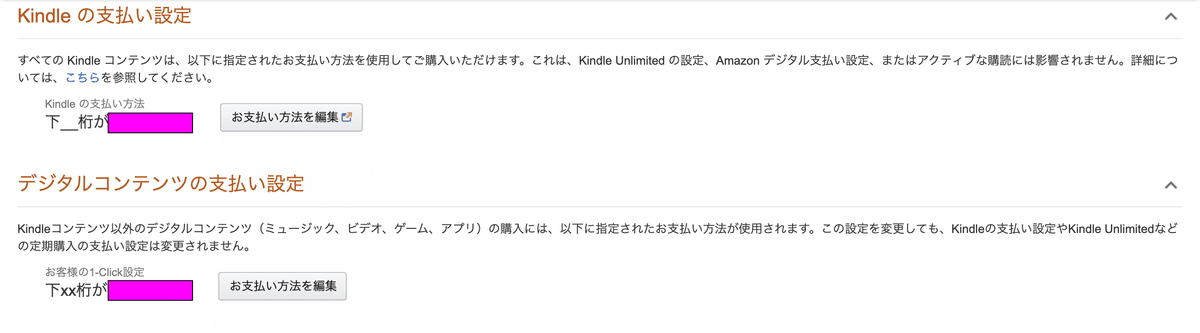
以上、2点の設定が済んでいれば、特別オファーでの購入が可能になります。
もし、これでも獲得ポイントが特別オファーのものと異なる場合は、別の問題がある可能性があります。
最後に
AmazonやKindleのストアの規約やサイトの仕様は日々変化しており、このnoteの内容とことなる場合があります。このnoteを参考にしつつ、鵜呑みにしないようによろしくお願いします。
このnoteは2022/05/27に書いたものです。
キャンペーンについて詳しくはAmazonの公式ページ「Kindle特別限定キャンペーン規約」(https://www.amazon.co.jp/gp/help/customer/display.html?nodeId=GNH5GQU76TP5WU3S)などをご覧ください。
私自身も当初はこの2つの設定を行なっていなかったため、「注文を確定ボタン」が表示され、獲得ポイント数が少なかったため不審に思い調べたところあまり必要な情報が集められなかったので、noteに書き残しておきます。
最後まで読んでいただきありがとうございます!
書いている人:@YoneharaRyuhei

いいなと思ったら応援しよう!

